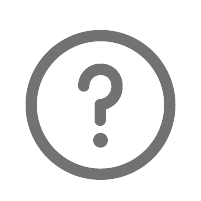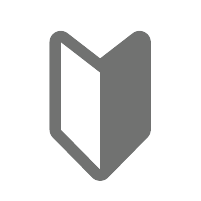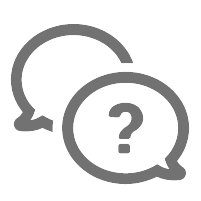CLASS(数値データのカテゴリ化)
数値回答(N)のアイテムを選択肢回答にまとめ、回答者の分布を確認できるようにまとめます。
■ CLASS初期画面について
[メニュー画面]→[データ加工]ボタンを押し、[データ加工画面]を開きます。
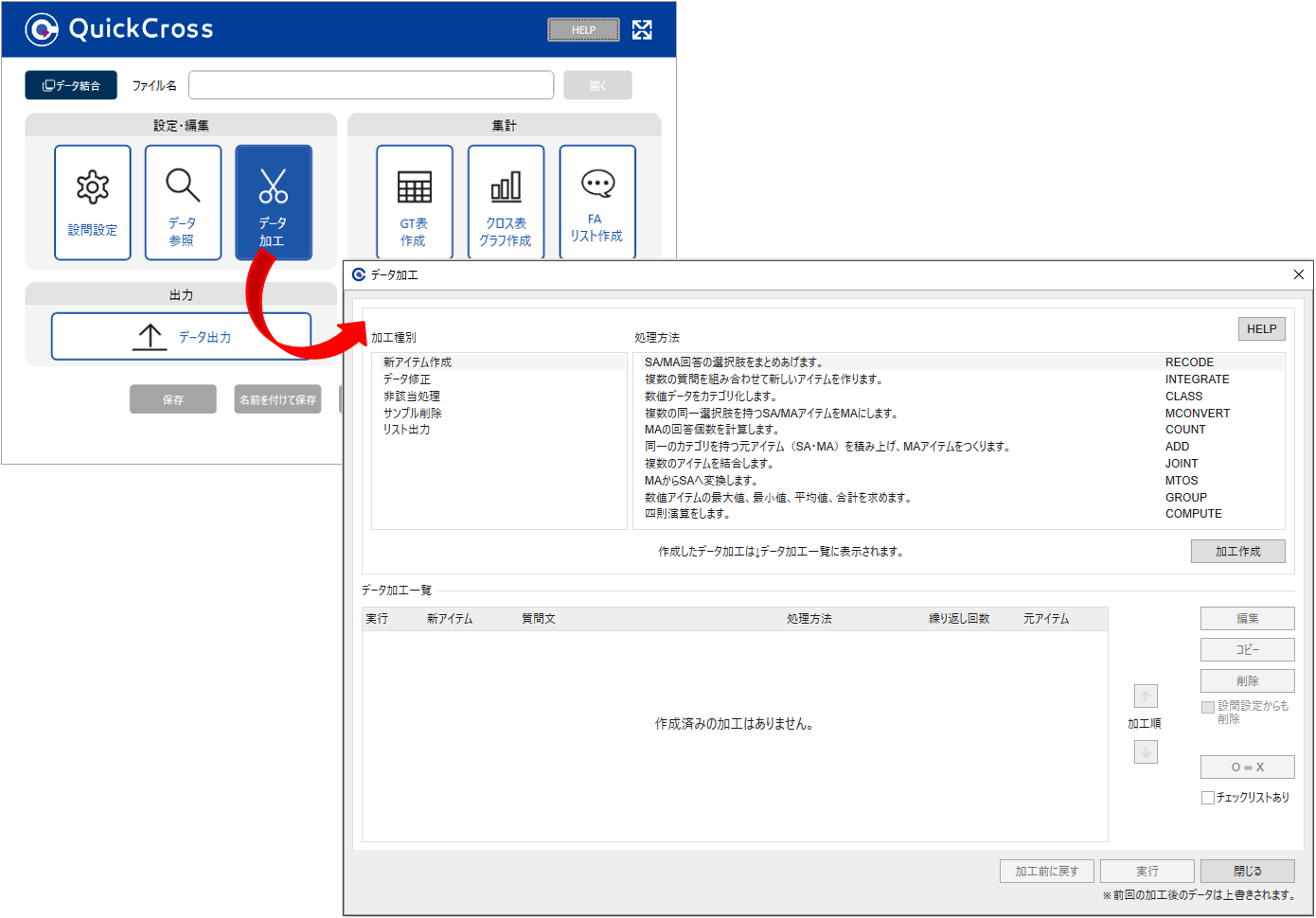
[加工種別]と[処理方法]が下記であることを確認して、 [加工作成]ボタンを押します。
[加工種別] → 新アイテム作成
[処理方法] → 3行目 CLASS(数値データをカテゴリ化します)

加工の指示を記載する画面が開きます。
画面の左側には選択肢化するアイテム(=元アイテム)を表示させ、右側に新しいアイテムの設定をしていきます。
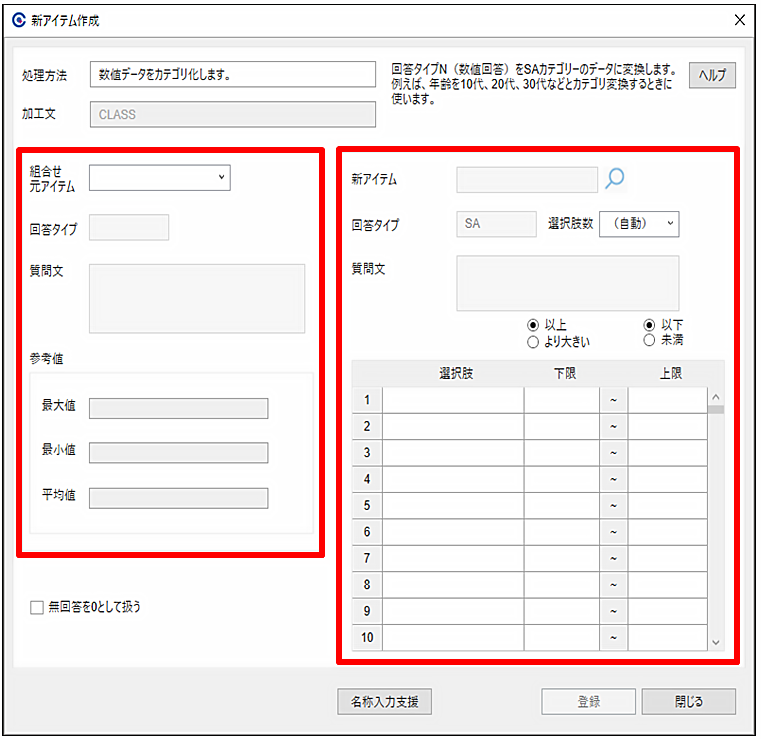
事例1)年齢の刻みの変更方法
属性の年齢には、数値回答(AGE)と5歳刻み(AGEID)が予め用意されていますが、5歳刻み以外の区分分けを作成したい場合は、数値回答のAGEを利用して新しいアイテムを作成することができます。
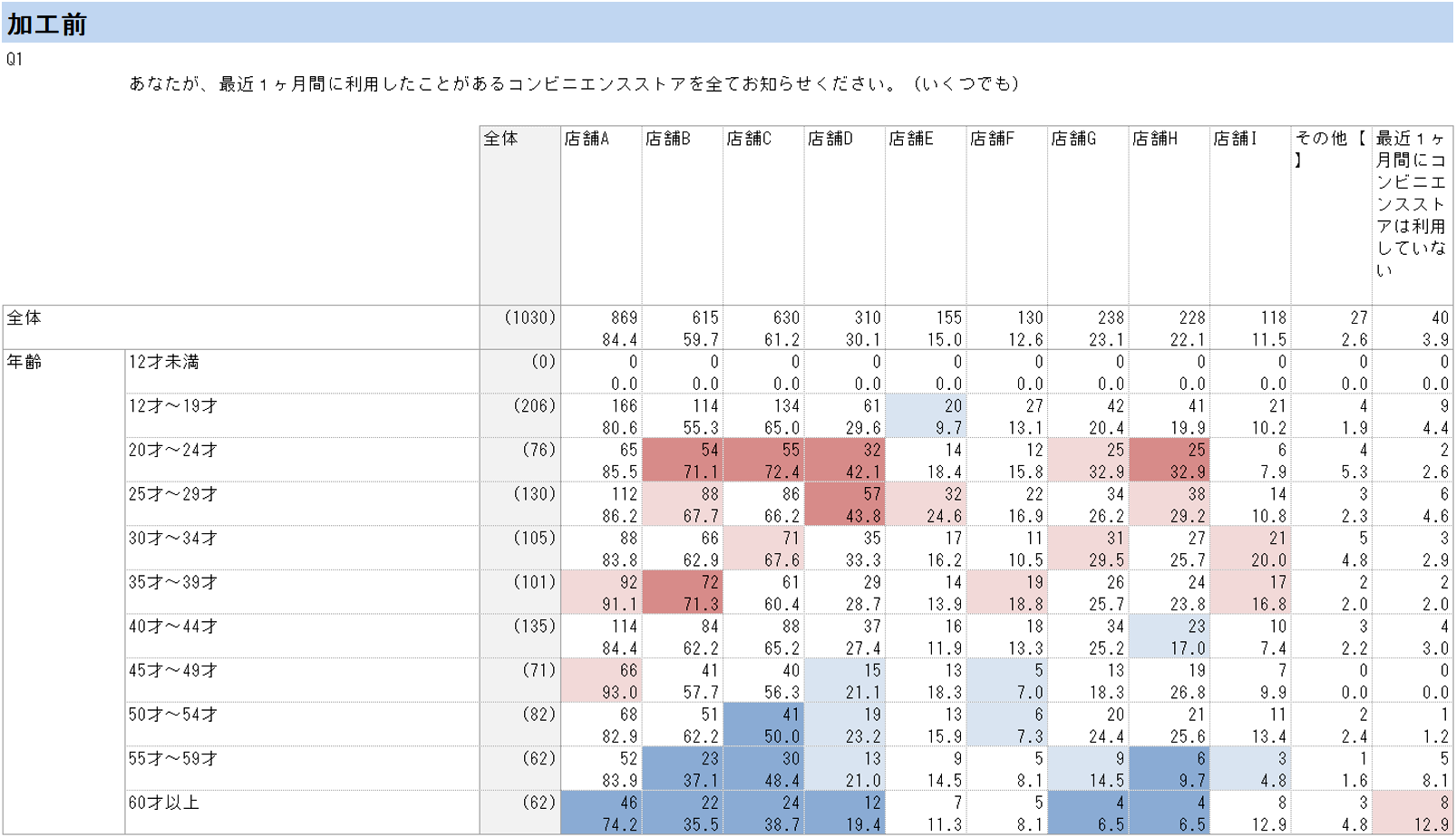
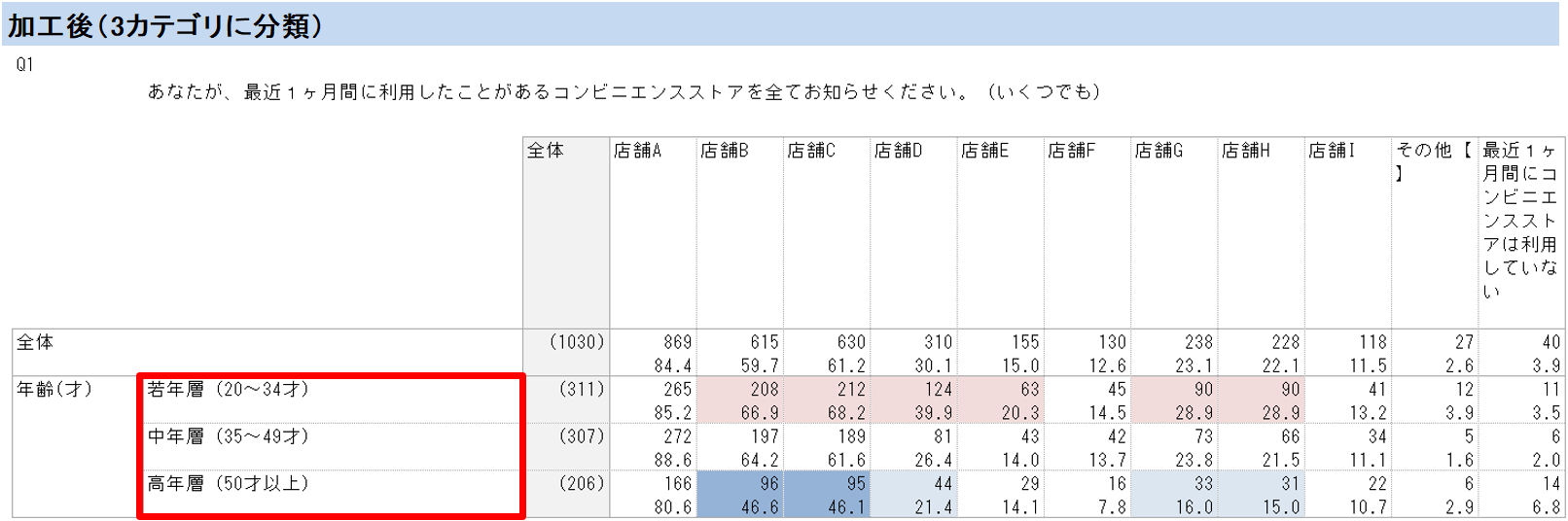
[元アイテム]のプルダウンから「AGE」を選択します。
※「AGE」を選択したときのみ、自動補助機能が働き、右側の新アイテムに10歳刻みの設定がされます。
10歳刻みのアイテムを作成したい場合は「登録」ボタンを押し、次項を飛ばして加工の実行へお進みください。
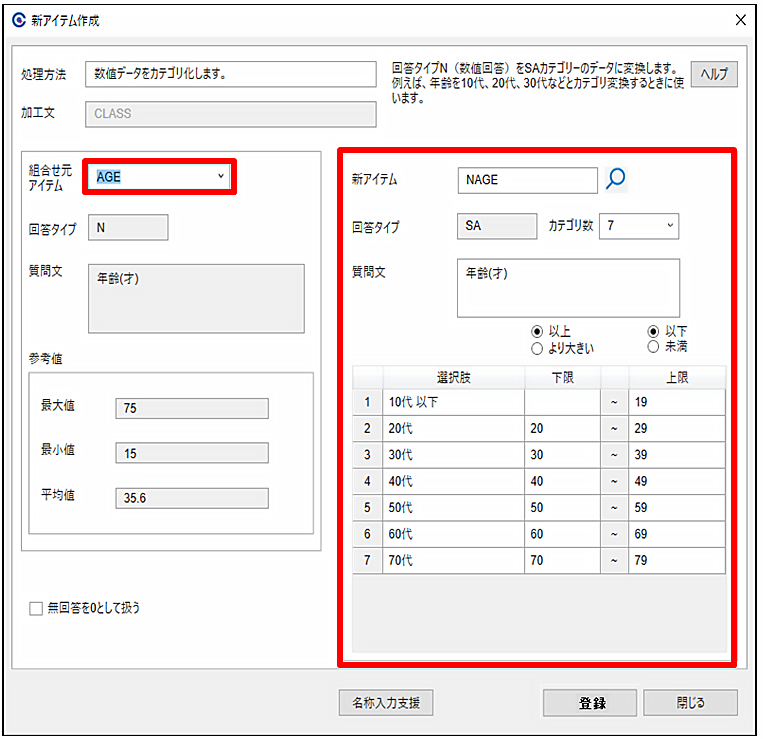
※AGEを10歳刻み以外で作成する場合
自動補助機能による初期設定をクリアします。
まず右上の[選択肢数]のプルダウンから「自動」を選択します。
次に右下の選択肢に記載されているものを一括選択してDELETEキーで消していきます。
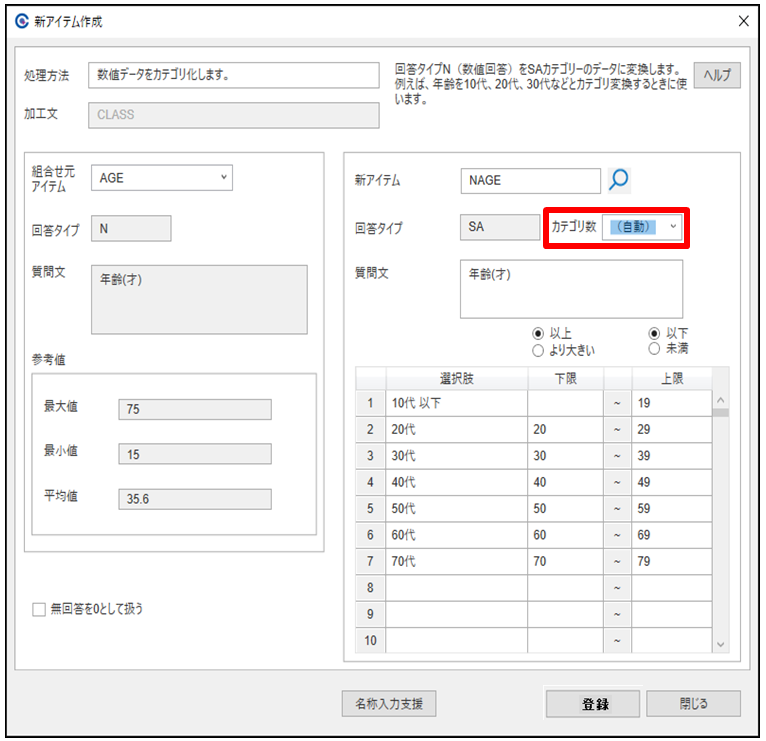
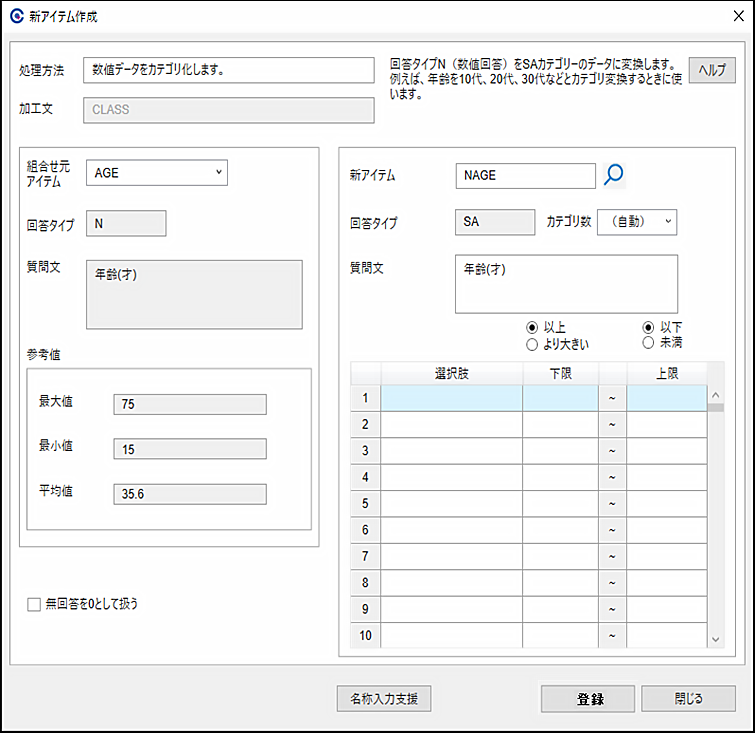
選択肢欄に、新しく設定したい選択肢の名称を記載します。
その右隣の[下限][上限]の空欄には、その選択肢に含めたい年齢の下限・上限を数値で記載します。
これを繰り返して、画面右側に新しい選択肢を作成していきます。
タイトルとなる[質問文]は、必要に応じて書き換えてください。
記載が終わったら[登録]ボタンを押します。
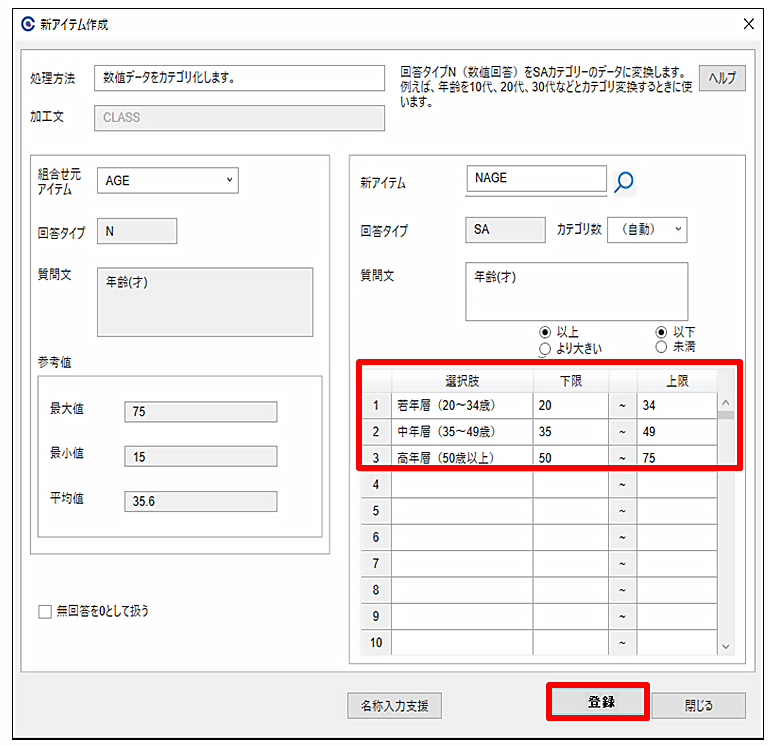
画面下の[データ加工一覧]に、作成した加工の指示が表示されているのを確認し、右下の[実行]ボタンを押して指示を実行させます。
これで選択肢をまとめあげた新アイテムの作成は終わりです。
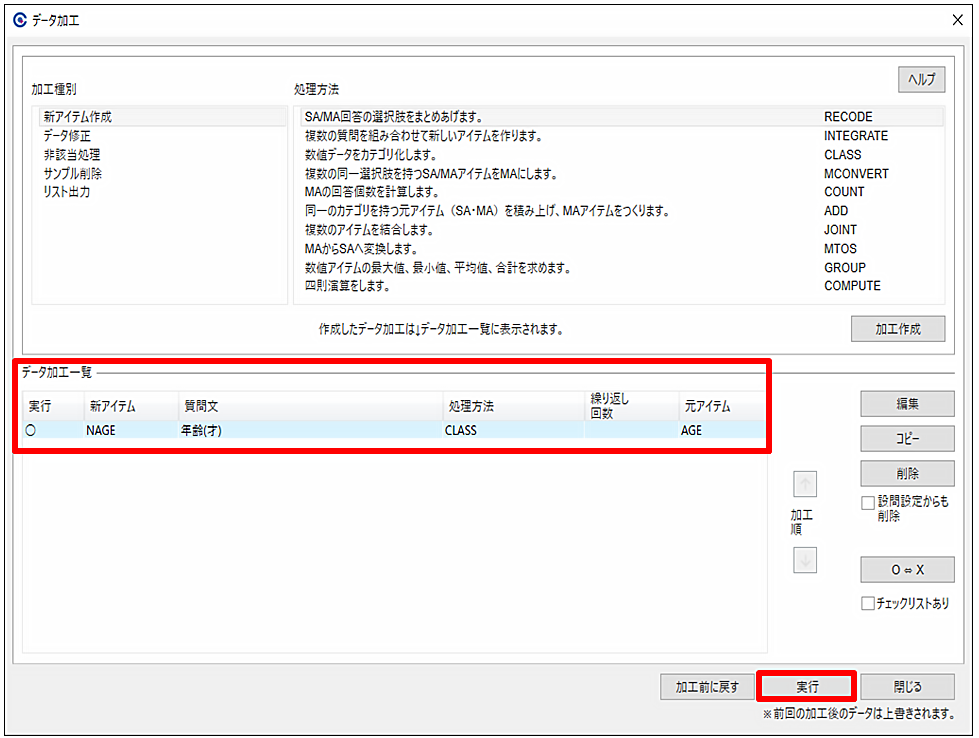
事例2)数値回答の選択肢化
数値回答の結果を 選択肢にすることで、クロス集計の表頭にするだけでなく、軸にもすることができます。
使用金額に関する設問を選択肢化した新アイテムを作成してみましょう。
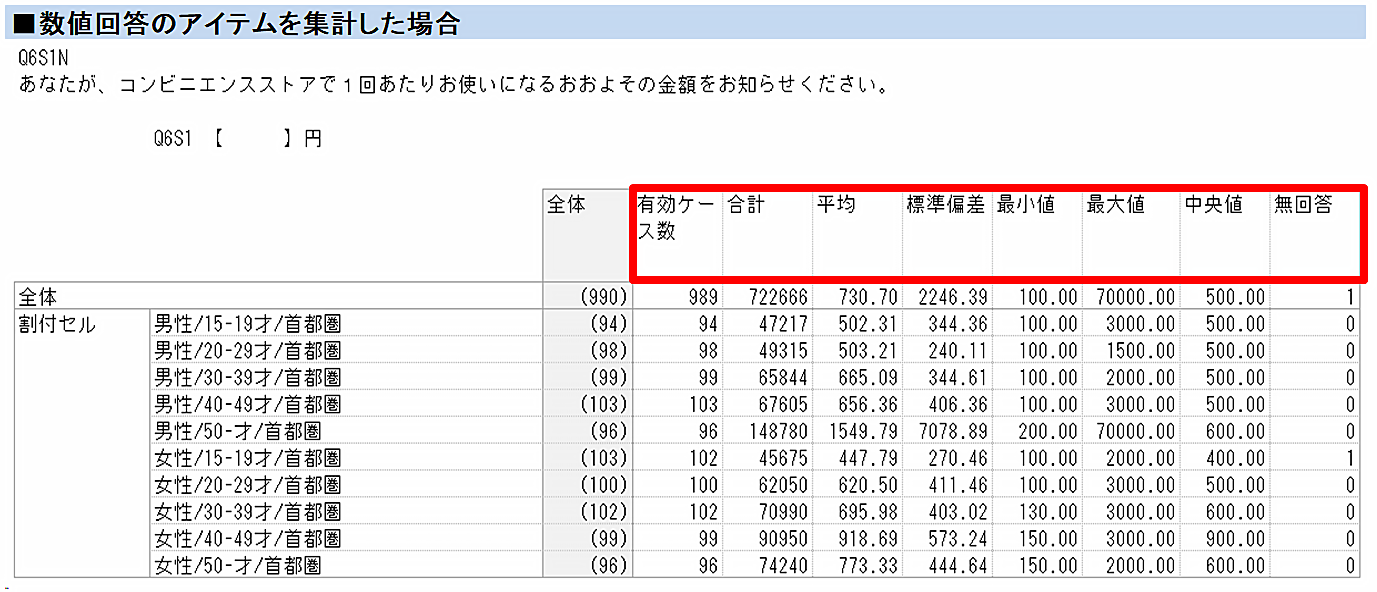
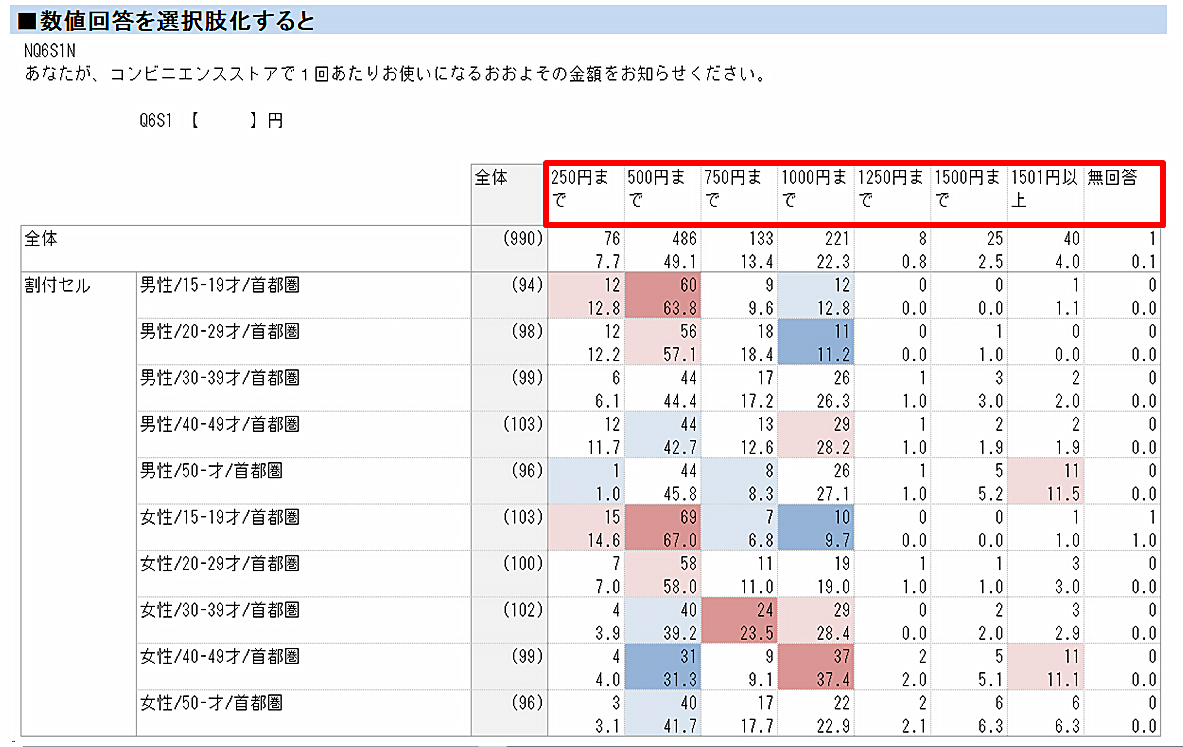
[元アイテム]のプルダウンから選択肢化したい数値回答を選択します。
選択すると、画面左側に、回答の最大値・最小値・平均値が表示されます。
これは、数値を選択肢化する際の目安にするために表示されています。
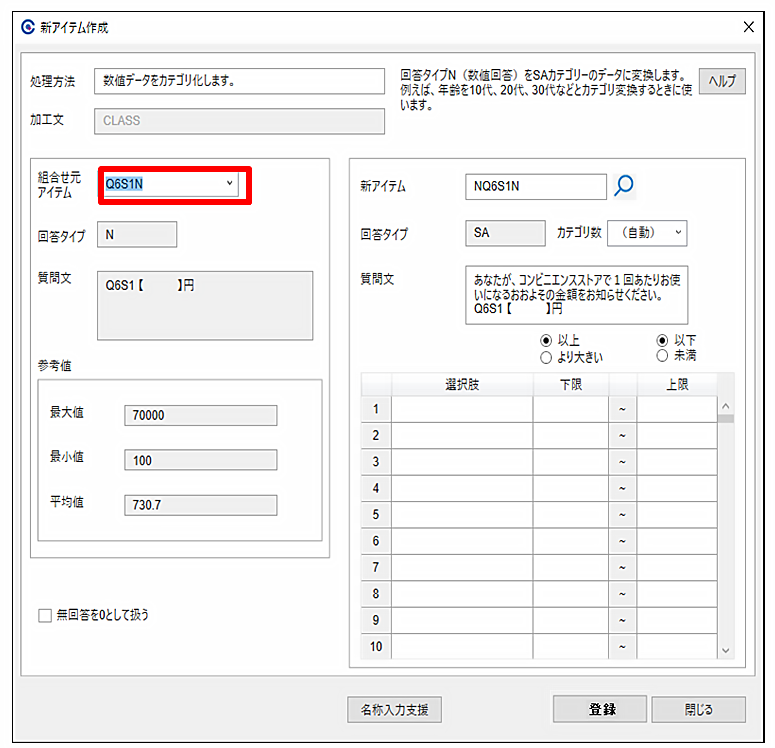
選択肢の1番目に、新しく設定したい選択肢の名称を記載します。
その右隣の[下限][上限]の空欄には、その選択肢に含めたい数値の下限・上限を数値で記載します。
これを繰り返して、画面右側に新しい選択肢を作成していきます。
タイトルとなる[質問文]は、必要に応じて書き換えてください。
記載が終わったら[登録]ボタンを押します。
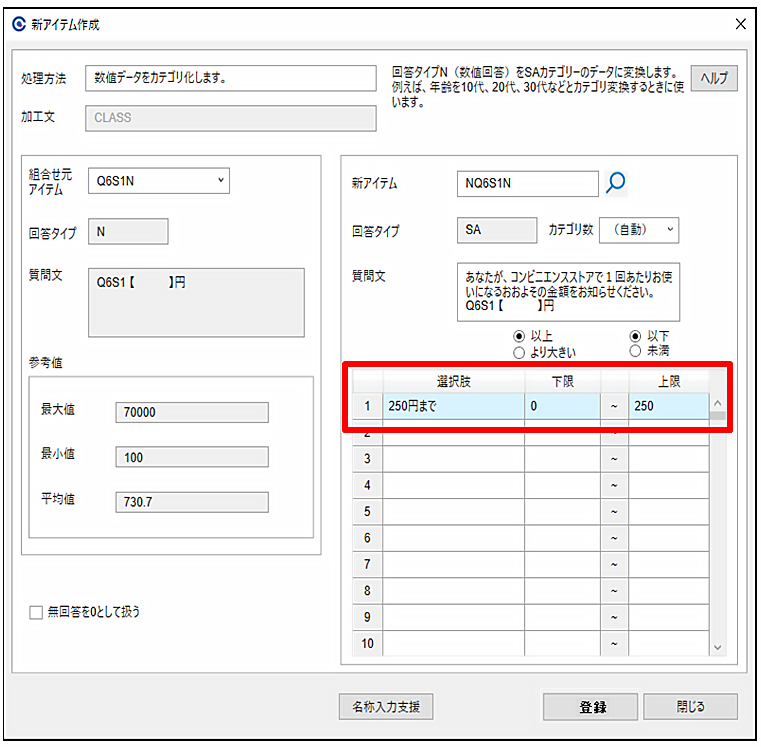
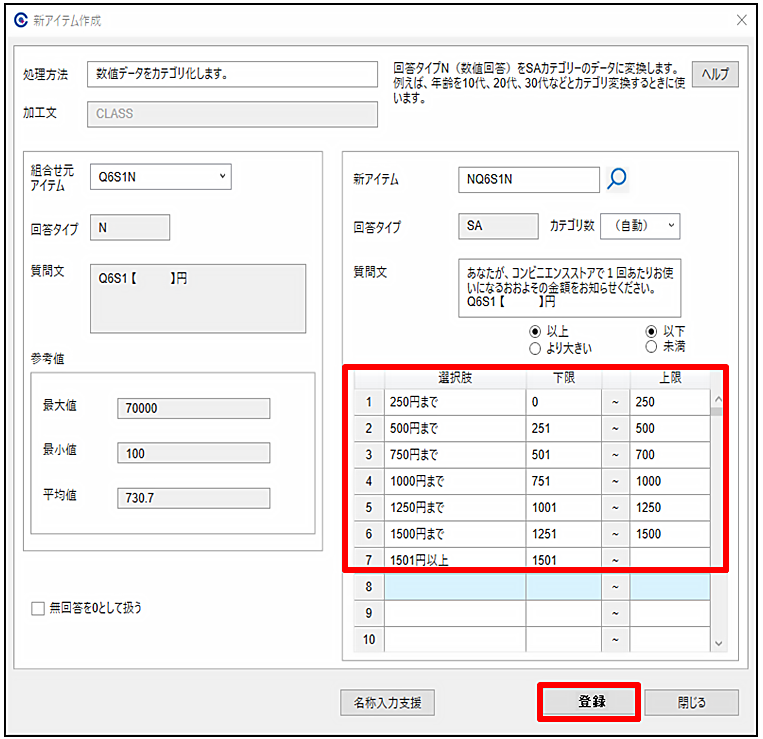
画面下の[データ加工一覧]に、作成した加工の指示が表示されているのを確認し、右下の[実行]ボタンを押して指示を実行させます。
これで選択肢をまとめあげた新アイテムの作成は終わりです。
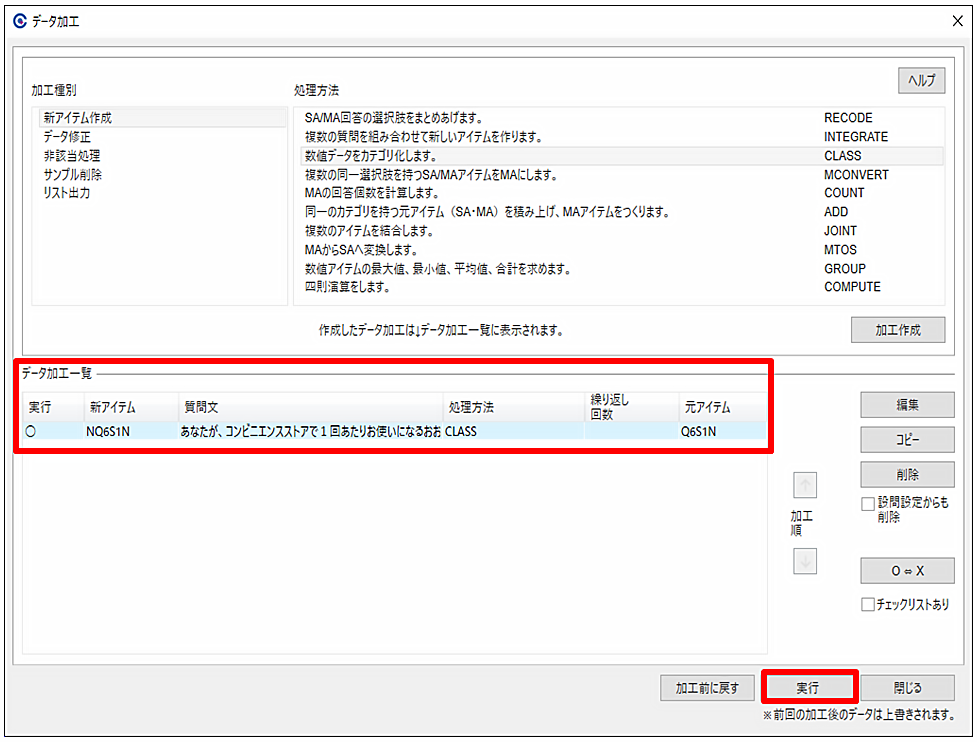
- お問い合わせ・集計ソフトのダウンロードはこちら